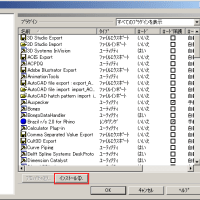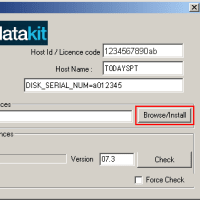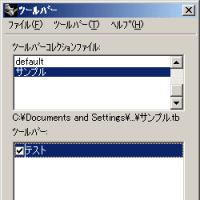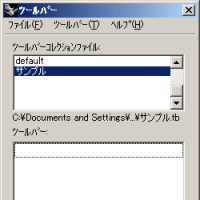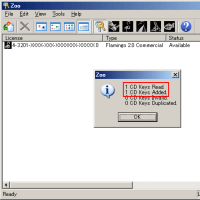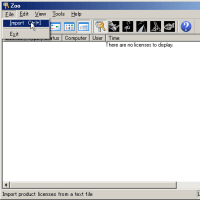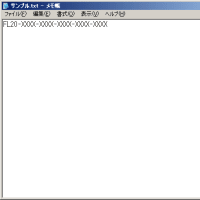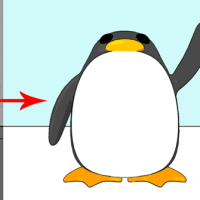ライノ4.0ベータ版 手動ライセンス・バリデーションのご案内です。
(こちらからの続きです。)
3) 下のウィンドウで、赤枠の項目を選択して[Next]へ。
※ライノのバリデーション作業にあたり、お名前またはその他個人に
関する情報を入力する必要はありません。
4) インターネット接続ができるコンピューターから、赤枠の
URLのページ(ライノ開発元バリデーション・コード取得ページ)に
インターネットエクスプローラ等、Webブラウザーでアクセスします。
5) 4.0ベータ版インストールに用いたCD-Keyを入力して[Next]へ。
6) ユーザー登録の画面です。
※ライセンス・バリデーションと別の作業です。
① はい。ユーザー登録とバリデーション作業を同時に行います。
② いいえ、今回はユーザー登録を行わず、バリデーション作業のみ行います。
いずれかを選択し、[Next]で先へ進めます。
7) ライセンス・バリデーションの準備ができました。
※入力した(4.0ベータ版インストールに用いた)CD-Keyは、
安全なインターネット接続を介して、ライノ開発元マクニール社の
バリデーション用サーバーに送信され、自動的に認証されます。
送信を行う場合は [Next]を選択します。
8) バリデーション・コードが発行されました。
下の画面の赤枠に表示されたバリデーション・コードを書き留めて
いただくか、または画面を印刷してください。
※ここで取得したバリデーション・コードを、4.0ベータ版を試用する
コンピューターに入力します。
9) 4.0ベータ版を試用するコンピューターで、下のウィンドウを
[Next]で進めます。
※下の画面が表示されていない場合は、
ベータ版を起動またはタスクバーのライノのアイコンをクリックし、
この記事の(3)の手順を行ってください。
10) 次のウィンドウの赤枠内に、(7)で取得したバリデーション・コードを
入力して[Next]。
11) ライセンス・バリデーションが完了しました。
[Close]を選択して、ウィンドウを閉じてください。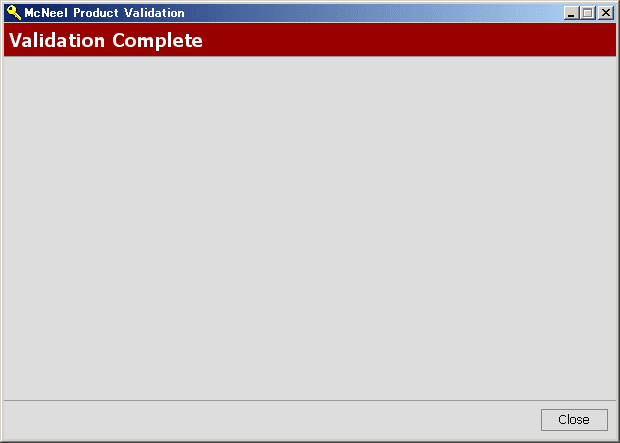
なお、このマクニール・プロダクト・バリデーションは、
現在開発中のものですので、上述の手順をお試しいただき、
バリデーションできない等ございましたら、
アプリクラフト ライノサポートまでご連絡ください。